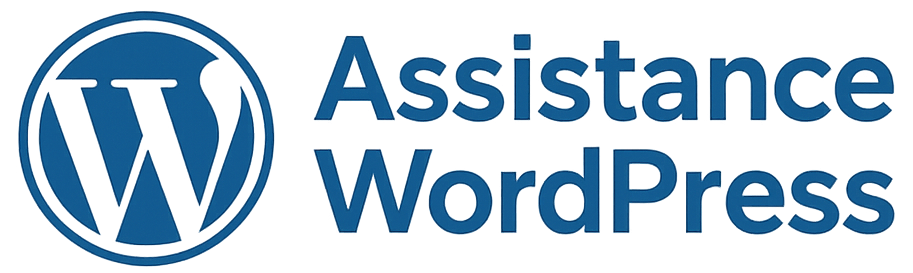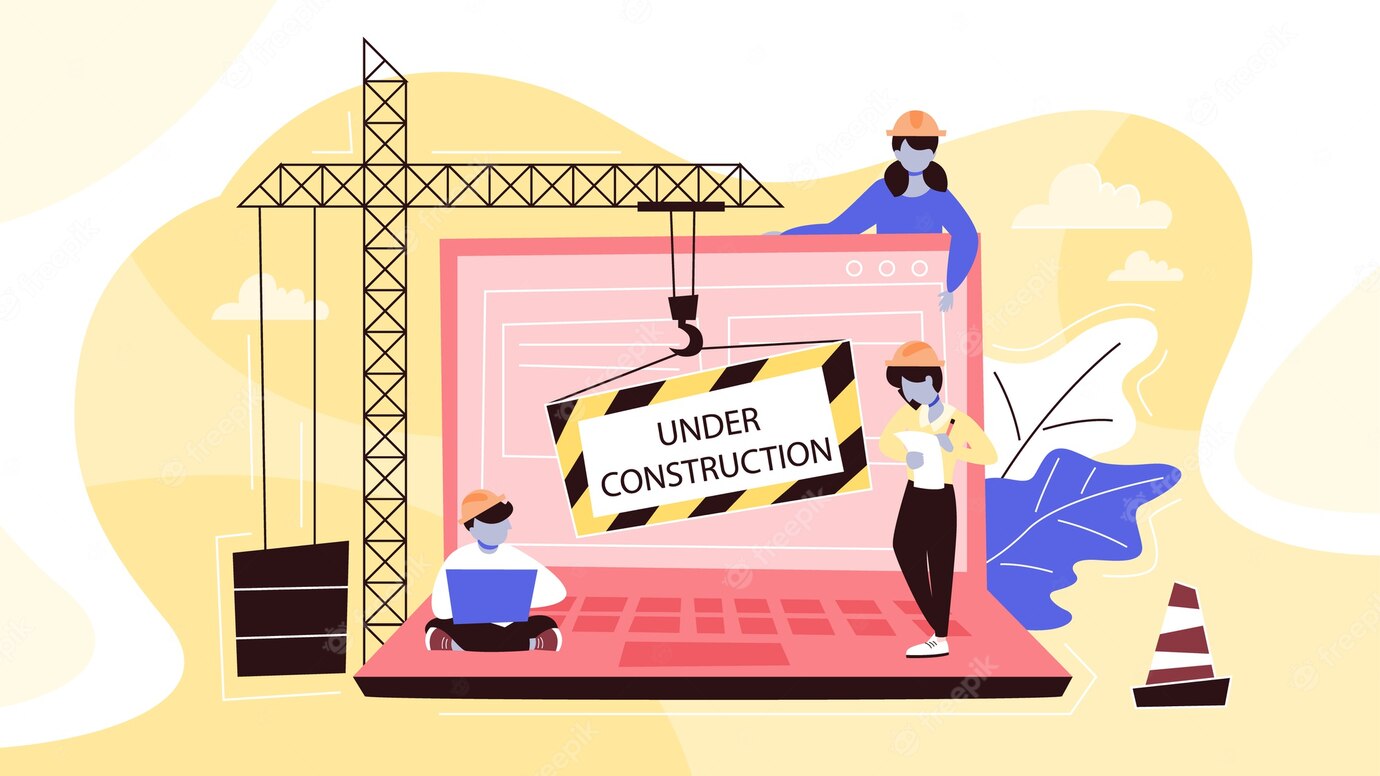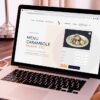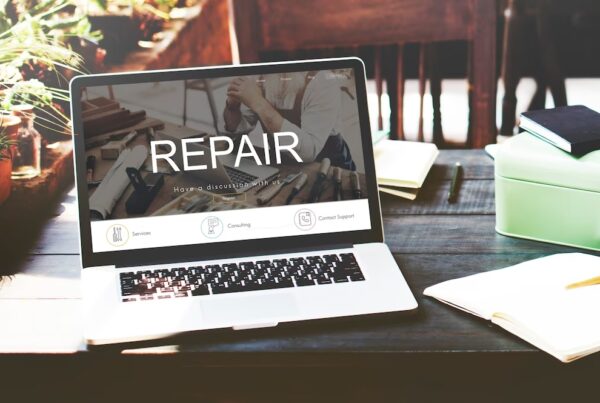Comment réparer un site WordPress
Dans ce guide, nous vous montrons comment réparer un site WordPress qui a été piraté et infecté par des logiciels malveillants. WordPress est le CMS le plus utilisé au monde. Malheureusement, cela signifie également qu’il est très populaire auprès des pirates.
Lorsque nous remarquons qu’un site a été compromis, nous le déconnectons pour nous assurer que les pirates n’y ont plus accès. Cela aide également à protéger votre classement Google et vos visiteurs, car ils pourraient être infectés simplement en visitant votre site.
Dès que tous les logiciels malveillants ont été supprimés et que WordPress a été mis à jour, vous pouvez contacter notre support pour faire rouvrir votre site.
Étape 1 – Modifier les mots de passe
La première chose à faire si (vous soupçonnez) que votre site Web a été piraté est de changer vos mots de passe. De cette façon, vous empêchez les pirates d’accéder à votre espace Web.
Vous devez modifier les mots de passe suivants :
- FTP : Définition ou modification du mot de passe (FTP)
- Base de données : mettez à jour votre mot de passe MariaDB
Étape 2 – Créer une sauvegarde
Si vous n’avez pas de sauvegarde récente de votre site Web, nous vous recommandons d’en faire une avant d’apporter des modifications. De cette façon, vous avez toujours accès à tous vos fichiers et contenus en cas de problème.
Vous pouvez utiliser Sauvegarder et restaurer dans le panneau de configuration et restaurer votre site en un seul clic. Vous pouvez également effectuer une sauvegarde manuelle de votre espace Web et de votre base de données.
Étape 3 – Restaurer une sauvegarde
Si vous avez une sauvegarde de votre site, il est maintenant temps de la restaurer. N’oubliez pas que votre site a peut-être été piraté avant la création de la sauvegarde. Dans ce cas, vous devez toujours supprimer manuellement les logiciels malveillants.
Vous pouvez le vérifier en comparant la date de création de votre sauvegarde avec la date à laquelle les fichiers infectés de votre site ont été modifiés pour la dernière fois. Si votre sauvegarde date d’une date ultérieure, cela signifie que votre site a déjà été piraté.
Malheureusement, les pirates manipulent parfois aussi la date à laquelle un fichier a été modifié. Si vous avez des doutes sur la propreté de votre sauvegarde,
Étape 4 – Supprimer les logiciels malveillants
Il est maintenant temps de supprimer les logiciels malveillants restants de votre site en parcourant la liste des fichiers infectés dans le gestionnaire de fichiers. Vous pouvez toujours contacter notre support et demander une liste mise à jour des fichiers qui sont (toujours) infectés.
Fichiers principaux – Les fichiers principaux forment l’interface d’administration de votre site Web. Ils se trouvent à la racine et dans les dossiers wp-admin et wp-includes. Si ces fichiers sont infectés, vous pouvez simplement les écraser avec un nouveau téléchargement WordPress.
Plugins – Si le pirate a obtenu l’accès via un plugin, le malware se trouvera généralement dans le dossier des plugins.
Vous pouvez supprimer en toute sécurité tout le dossier contenant votre plugin. Par la suite, vous pourrez ensuite le réinstaller depuis votre tableau de bord. Vous trouverez le dossier plugins dans wp-content > plugins.
Thèmes – Si le pirate a obtenu l’accès via un thème, le logiciel malveillant se trouvera dans le dossier des thèmes. Si les fichiers infectés font partie d’un thème que vous n’utilisez pas activement, vous pouvez supprimer en toute sécurité le dossier complet.
Si les fichiers infectés font partie du thème que vous utilisez, vous devez d’abord modifier le thème dans la base de données. Sinon, votre site cessera de fonctionner. Ensuite, vous pouvez supprimer le dossier en toute sécurité.
Étape 5 – Ajoutez un mot de passe temporaire à votre site
Nous vous recommandons de protéger (temporairement) votre site avec un mot de passe. De cette façon, vous pouvez mettre à jour en toute sécurité tous vos plugins et thèmes. Lorsque votre site est entièrement mis à jour et sécurisé, vous pouvez à nouveau supprimer la connexion.
Vous ajoutez un login à votre site avec le fichier .htaccess. Consultez notre guide pour plus d’informations.
Étape 6 – Faites vérifier votre site par notre support
L’accès peut être restauré si tous les logiciels malveillants ont été supprimés et que vous avez mis à jour WordPress, ainsi que tous les plugins et thèmes, ou ajouté une protection par mot de passe à votre site.
Notre support vérifiera votre site et rouvrira ou vous dira ce qu’il reste à faire. Vous pouvez contacter notre support par e-mail ou par chat.
Étape 7 – Sécurisez le site pour éviter de futurs piratages
Maintenant que vous avez à nouveau accès à votre tableau de bord WordPress, c’est une bonne idée de vous assurer que votre site est sécurisé.
Vérifiez les plugins et les thèmes – Parcourez tous vos plugins et thèmes et supprimez ceux que vous n’utilisez pas. Vérifiez également si les plugins et les thèmes que vous utilisez sont toujours maintenus. Si vous voyez qu’un plugin n’a pas été mis à jour au cours de la dernière année, c’est une bonne idée de chercher une alternative.
Vérifiez les utilisateurs de WordPress et réinitialisez les mots de passe – Parfois, les pirates créent leurs propres utilisateurs pour votre tableau de bord WordPress. Parcourez les utilisateurs créés et supprimez tous les utilisateurs que vous ne reconnaissez pas. C’est aussi une bonne idée de changer les mots de passe pour tous les utilisateurs.